요즘 유튜브나 틱톡 같은 영상 콘텐츠가 인기를 끌면서 영상 편집 프로그램에 관심을 갖는 분들이 많아졌는데요. 하지만 처음 시작하시는 분들에게는 어떤 무료 영상 편집 프로그램을 선택해야 할지 고민이 될 수 있습니다. 이 글에서는 초보 영상 편집 프로그램 무료로 사용할 수 있는 것들을 위주로 소개해드리니 천천히 읽어보세요.
파트 1. 한국인이 가장 많이 사용하는 초보 영상 편집 프로그램-HitPaw Edimakor
HitPaw Edimakor 는 현재 국내에서 가장 인기 있는 초보 영상 편집 프로그램 중 한가지로 무료 버전을 제공해 누구나 처음 영상 편집을 시작하기 좋은 프로그램 인데요. 기존의 복잡한 동영상 편집 프로그램과 달리 직관적인 한글 인터페이스로 초보자도 클릭 몇 번에 금방 영상 편집을 배울 수 있도록 쉽게 설계되어 있어서 영상 편집 시작이 어려워서 망설이셨던 분들에게 추천 드립니다.
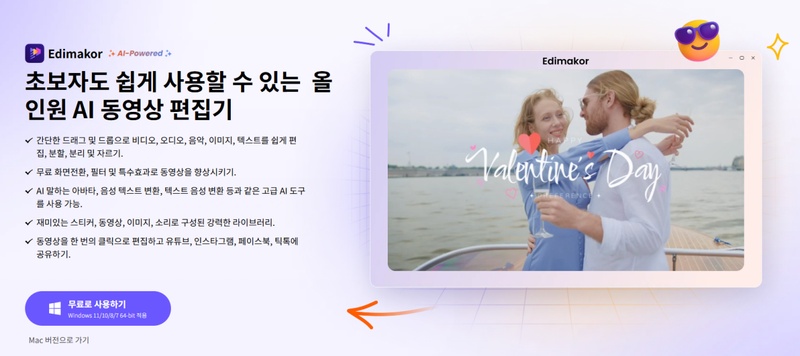
주요 특징
- AI 자동 자막 생성 기능 : AI가 음성을 자동으로 인식하여 정확한 자막 생성
- AI 텍스트 투 스피치 : 400여 개의 자연스러운 음성으로 나레이션 제작
- AI 배경 제거 : 원클릭으로 영상 배경을 자동 제거
- 풍부한 템플릿 : 2000여 개의 전문 제작 템플릿과 효과 제공
- 다국어 지원 : 130개 이상 언어로 영상 번역 및 더빙
-
초보자에게 추천하는 영상 기초 편집 방법
처음 영상 편집을 시작하시는 분들도 아래 단계를 따라하시면 누구나 쉽게 동영상 편집 프로그램을 활용하실 수 있습니다.
-
HitPaw Edimakor 공식 홈페이지에서 무료 영상 편집 프로그램을 다운로드하고 설치해주세요. 무료 체험판으로도 대부분의 기능을 사용할 수 있습니다.
-
설치가 끝났다면 프로그램 실행 후 메인 인터페이스에서 ‘새 프로젝트’를 클릭하면 프로그램 메인 화면이 나타납니다.

-
편집하고 싶은 영상 파일을 드래그 앤 드롭으로 프로그램에 불러온 뒤 아래의 타임라인으로 끌어와 주세요. Edimakor 영상 편집 프로그램은 대부분의 영상 포맷을 지원하니 걱정하지 마세요.

-
타임라인에서 영상을 자르고, 합치고, 순서를 바꾸는 기본적인 무료 동영상 편집 작업을 진행해보세요. 상단의 메뉴는 편집 기능으로 오디오를 클릭하면 음악 추가도 가능하니 마우스로 간단하게 드래그해서 영상을 세련되게 만들어 줄 음악도 추가해보세요.

-
상단 편집 메뉴에서 화면 전환, 필터, 특수효과를 선택해서 영상에 추가해보세요. Edimakor영상 편집 프로그램은 전문가급 영상을 만들 수 있는 기능을 모두 제공하니 하나씩 클릭해서 어떤 기능이 있는지 확인해보세요.

-
편집이 끝나면 '내보내기' 버튼을 클릭해서 원하는 화질과 포맷으로 저장해주세요. 전문적인 기능을 제공하는 동영상 편집 프로그램이지만 대부분 클릭 몇 번으로 편집을 끝낼 수 있다는 점이 장점이니 영상 편집 초보자라면 한번 활용해보세요.

-
-
5분만에 AI 영상 제작 방법
앞에서 기본적인 편집 기능을 살펴보았으니 이번에는 AI 기능을 활용하는 방법에 대해 알아보도록 하겠습니다. AI 기능을 활용하면 무료 영상 편집 프로그램으로도 전문가 수준의 영상을 빠르게 만들 수 있으니 아래 단계를 차근차근 따라해보세요.
-
메인 화면에서 'AI 동영상'을 클릭하면 다양한 인공지능 기반 무료 영상 편집 기능들을 확인할 수 있습니다.

-
Edimakor의 AI 기능은 프롬프트 기반으로 동영상 생성이 가능한데, 아이디어 투 동영상은 간단하게 주제를 입력하는 방식이고, 스크립트 투 동영상은 직접 만든 스크립트를 자세하게 작성하는 방식입니다. 그리고 만들어둔 미디어를 추가 하고 싶다면 내 미디어, AI가 자동으로 매치해 주길 원한다면 자동매치를 클릭해주세요.

-
Edimakor의 AI가 영상을 만들었다면 자막이나 음악을 추가해서 더욱 세련된 동영상으로 만들어보세요. 기존의 편집 기능도 어렵지 않지만 AI 기능은 더 쉬워서 초보 영상 편집 프로그램 무료 사용자도 누구나 쉽게 따라할 수 있어요. 여기에 추가로 편집이 필요하다면 ‘고급 편집’을 클릭해주세요.

-
상단의 편집 기능에서 편집하고 싶은 부분이 있다면 AI 기능을 활용해 자막을 입력하거나, 음악을 추가하거나, 화면을 전환하는 등 전문적인 기능을 활용해보세요. 편집이 모두 완료 되었다면 상단의 ‘내보내기’ 버튼을 클릭하고 파일 형식과 화질을 선택한 뒤 최종 영상 저장이 가능합니다.

-
파트 2. 초보자를 위한 무료 영상 편집 프로그램 추천 11가지
-
1. Shotcut
Shotcut은 완전 무료로 제공되는 오픈소스 영상 편집 프로그램으로 초보자부터 중급자까지 폭넓게 사용할 수 있는 다양한 기능을 제공하며, 타임라인 기반의 편집 방식으로 전문적인 영상 제작이 가능합니다.

추천 이유
- 완전 무료로 모든 기능 사용 가능
- 4K 해상도까지 지원하는 무료 영상 편집 프로그램
- 다양한 영상 포맷 지원
아쉬운 점
-
초보자에게는 다소 복잡한 인터페이스
-
한국어 지원이 완벽하지 않음
-
고급 효과 기능이 제한적
지원 운영 시스템 : Windows, macOS, Linux
-
2. Lightworks
Lightworks는 할리우드 영화 제작에도 사용되는 전문적인 동영상 편집 프로그램의 무료 버전입니다. 유명 영화 제작에 실제로 사용된 프로그램으로, 전문가급 편집 도구를 무료 동영상 편집으로 체험해볼 수 있다는 점이 가장 큰 장점입니다.

추천 이유
- 전문가용 편집 도구를 무료 동영상 편집으로 체험 가능
- 실시간 효과 적용 기능
- YouTube 직접 업로드 지원
아쉬운 점
-
무료 버전은 720p 출력 제한
-
초보자에게는 적합하지 않음
-
일부 고급 기능은 유료 버전에서만 사용 가능
지원 운영 시스템 : Windows, macOS, Linux
-
3. Animoto
Animoto는 드래그 앤 드롭만으로 쉽게 영상을 만들 수 있는 웹 기반 무료 영상 편집 플랫폼입니다. 특히 소셜미디어용 짧은 영상 제작에 특화되어 있어서 인스타그램이나 페이스북 용 영상을 빠르게 만들고 싶을 때 유용합니다.

추천 이유
- 설치 없이 웹 브라우저에서 바로 사용
- 다양한 템플릿으로 빠른 영상 제작
- 소셜미디어 최적화 기능
아쉬운 점
-
무료 버전은 워터마크 포함
-
세밀한 편집 기능 부족
-
인터넷 연결 필수
지원 운영 시스템 : 웹 브라우저 기반
-
4. VideoProc Vlogger
VideoProc Vlogger는 이름처럼 브이로그 제작에 특화된 영상 편집 프로그램 추천 소프트웨어입니다. 유튜버들이 자주 사용하는 편집 기능들을 중심으로 구성되어 있어서 일상 브이로그나 여행 영상 제작에 최적화된 프로그램입니다.

추천 이유
- 브이로그 제작에 필요한 모든 기능 제공
- 간단한 인터페이스로 초보 영상 편집 프로그램 무료 사용자도 쉽게 사용
- 다양한 필터와 효과 내장
아쉬운 점
-
고급 컬러 그레이딩 기능 부족
-
오디오 편집 기능이 제한적
-
일부 효과는 렌더링 시간이 오래 걸림
지원 운영 시스템 : Windows, macOS
-
5. 케덴라이브 (Kdenlive)
케덴라이브는 리눅스 기반으로 개발된 강력한 무료 동영상 편집 프로그램으로 오픈소스 프로그램 중에서는 가장 전문적인 기능을 제공하며, 멀티 트랙 편집과 고급 효과 처리가 가능해서 중급 이상의 사용자들에게 추천 드립니다.

추천 이유
- 완전 무료 오픈소스 프로그램
- 전문적인 편집 기능 다수 보유
- 다양한 비디오 효과와 전환 효과
아쉬운 점
-
Windows에서 가끔 불안정함
-
초보자에게는 복잡한 메뉴 구성
-
렌더링 속도가 다소 느림
지원 운영 시스템 : Windows, macOS, Linux
-
6. Promio
Promio는 마케팅 영상 제작에 특화된 온라인 영상 편집 프로그램 추천으로 비즈니스용 템플릿과 스톡 영상 라이브러리가 풍부하게 제공되어 광고나 홍보 영상을 빠르게 제작할 수 있어 소상공인이나 마케터들에게 추천 드리며, 소셜미디어 플랫폼별로 최적화된 크기와 포맷으로 자동 변환해주는 기능이 유용합니다.

추천 이유
- 비즈니스용 템플릿 다수 제공
- 스톡 영상 및 음악 라이브러리 내장
- 소셜미디어 플랫폼별 최적화
아쉬운 점
-
무료 버전은 기능 제한
-
개인 영상보다는 비즈니스 용도에 적합
-
월 사용량 제한
지원 운영 시스템 : 웹 브라우저 기반
-
7. Clipchamp
Clipchamp는 마이크로소프트에서 인수한 웹 기반 무료 영상 편집 플랫폼입니다. Windows 11에 기본으로 탑재되어 있어 별도 설치 없이 바로 사용할 수 있으며, 클라우드 기반이라 어느 기기에서 든 작업을 이어갈 수 있다는 장점이 있습니다.

추천 이유
- Windows 11에 기본 탑재
- 클라우드 기반으로 어디서나 접근 가능
- AI 음성 생성 기능
아쉬운 점
-
고급 편집 기능 부족
-
무료 버전은 1080p 출력 제한
-
오프라인 사용 불가
지원 운영 시스템 : 웹 브라우저 기반, Windows 11
-
8. DaVinci Resolve
DaVinci Resolve는 할리우드에서도 사용하는 전문적인 동영상 편집 프로그램으로 컬러 그레이딩 분야에서는 업계 최고 수준의 기능을 제공하며, 영화 같은 색감을 연출하고 싶은 분들에게 추천 드리나 학습 난이도가 높아서 초보 영상 편집 프로그램 무료 사용자보다는 중급 이상 사용자에게 적합합니다.

추천 이유
- 전문가급 컬러 그레이딩 기능
- 완전 무료로 대부분 기능 사용 가능
- 4K, 8K 고화질 편집 지원
아쉬운 점
-
높은 시스템 사양 요구
-
초보 영상 편집 프로그램 무료 사용자에게는 너무 복잡
-
학습하는데 시간이 많이 소요
지원 운영 시스템 : Windows, macOS, Linux
-
9. OpenShot
OpenShot은 사용하기 쉬운 인터페이스로 유명한 무료 영상 편집 프로그램으로 복잡한 기능들을 직관적으로 배치해서 무료 동영상 편집이 처음인 사용자도 쉽게 배울 수 있도록 설계되어 있습니다.

추천 이유
- 직관적이고 깔끔한 인터페이스
- 다양한 영상 효과와 전환 효과
- 3D 애니메이션 제작 기능
아쉬운 점
-
대용량 파일 처리 시 불안정한 편
-
고급 오디오 편집 기능 부족함
-
렌더링 속도가 느린 편
지원 운영 시스템 : Windows, macOS, Linux
-
10. VideoPad
VideoPad는 NCH Software에서 개발한 영상 편집 프로그램으로 일반 영상 편집에 필요한 모든 기능을 갖추고 있으면서도 간단한 인터페이스로 초보자도 쉽게 사용하기 좋은 프로그램입니다.

추천 이유
- 초보자도 쉽게 배울 수 있는 인터페이스
- 다양한 영상 포맷 지원
- 360도 영상 편집 기능
아쉬운 점
-
무료 버전은 기능 제한
-
고급 효과 기능 부족
-
일부 기능은 유료 업그레이드 필요
지원 운영 시스템 : Windows, macOS
-
11. VSDC 무료 비디오 편집기
VSDC는 무료 동영상 편집 프로그램이지만 다양한 고급 기능을 제공하는데요. 논리니어 편집 방식을 지원해서 복잡한 영상 편집도 가능하며, 완전 무료임에도 불구하고 유료 프로그램 수준의 기능을 제공하지만, Windows에서만 사용할 수 있다는 점은 참고하시기 바랍니다.

추천 이유
- 완전 무료로 모든 기능 사용 가능
- 논리니어 편집 방식 지원
- 마스크 및 컬러 그레이딩 기능
아쉬운 점
-
다소 복잡한 인터페이스
-
Windows에서만 사용 가능
-
학습 자료가 상대적으로 부족
지원 운영 시스템 : Windows
결론
지금까지 2025년 초보 영상 편집 프로그램 무료로 사용할 수 있는 12가지 프로그램을 소개해드렸는데요. 각각의 영상 편집 프로그램마다 장단점이 있지만, 처음 무료 영상 편집을 시작하시는 분들에게는 HitPaw Edimakor를 가장 추천 드립니다.
Edimakor 는 한국어 인터페이스 시스템에 AI 기능까지 갖춘 동영상 편집 프로그램이라 영상 편집을 시작하려는 누구나 쉽게 사용할 수 있다는 점이 큰 장점이니 영상 편집을 해보고 싶은데 어떤 프로그램으로 시작해볼까 고민하셨던 분들이라면 Edimakor로 입문해 보시는 건 어떨까요?
홈페이지 > 비디오 편집 팁 > [2025년 최신]초보자들이 많이 쓰는 무료 영상 편집 프로그램 12가지
댓글 남기기
HitPaw 기사 리뷰 만들기






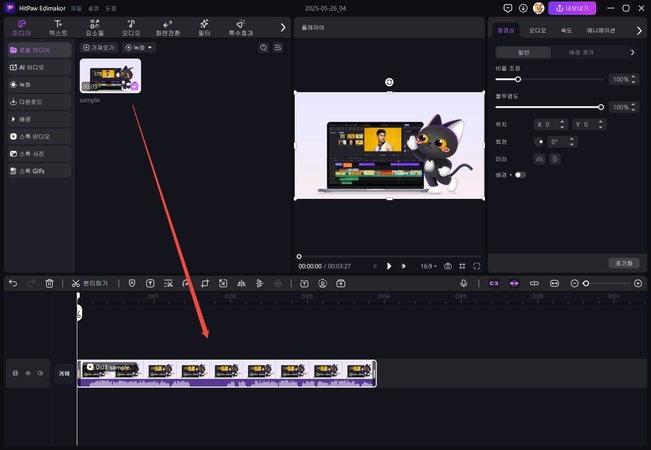
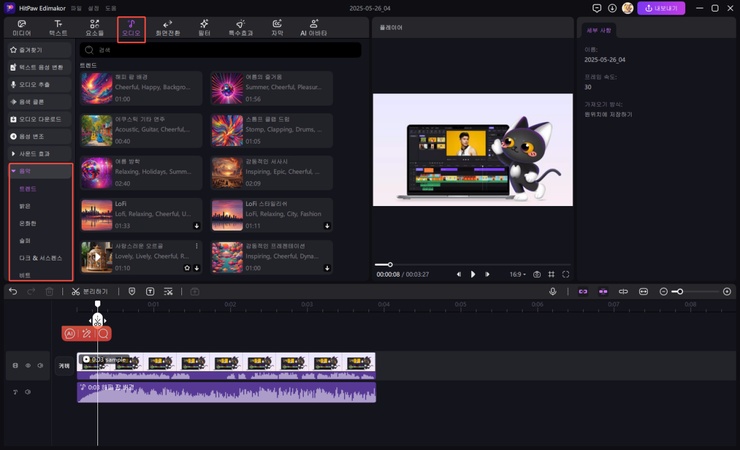
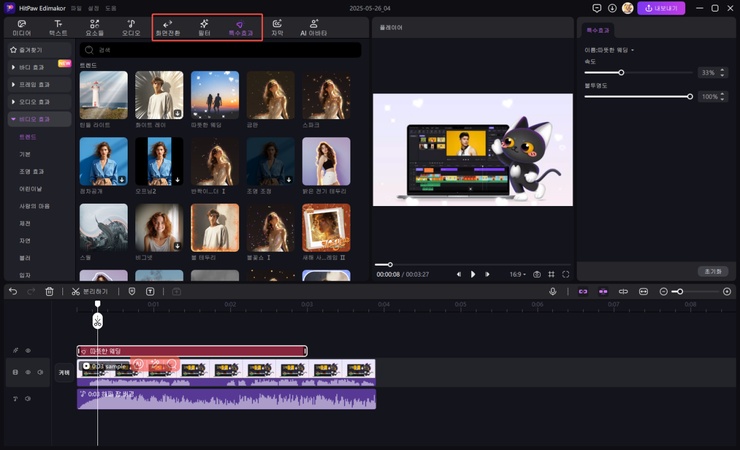
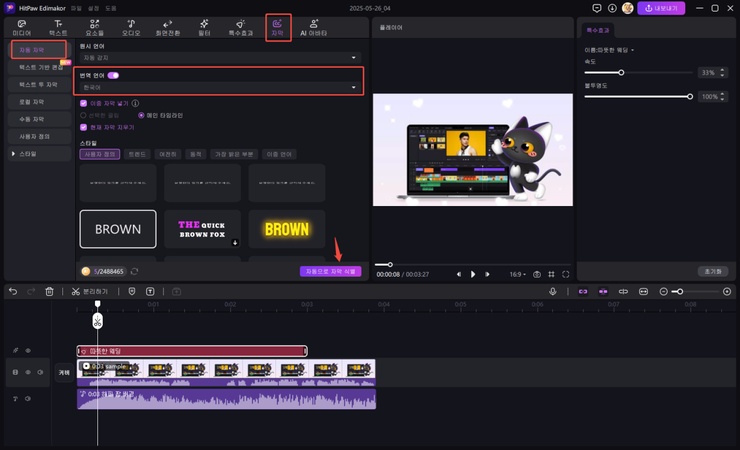
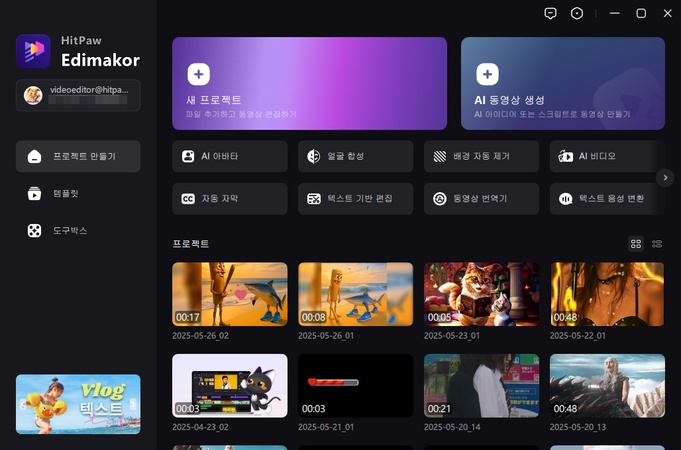
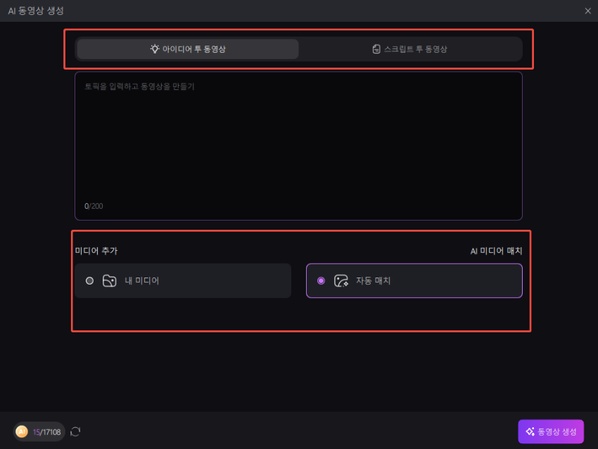
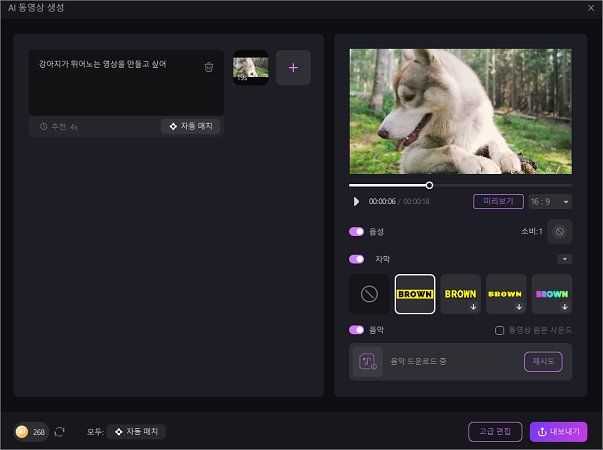
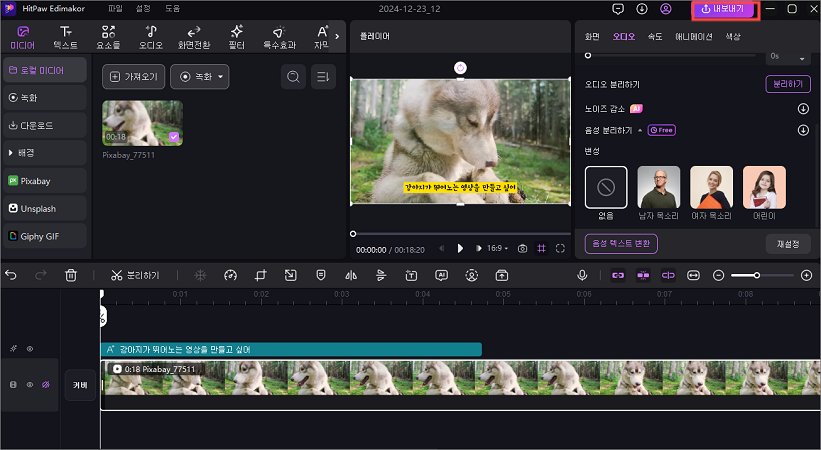
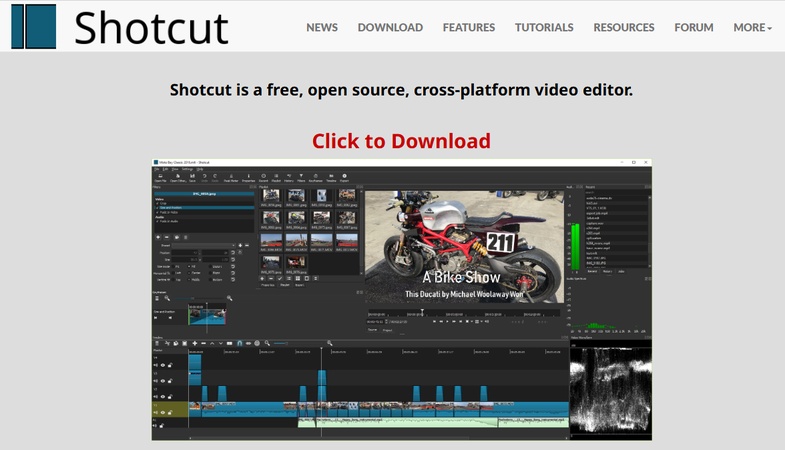
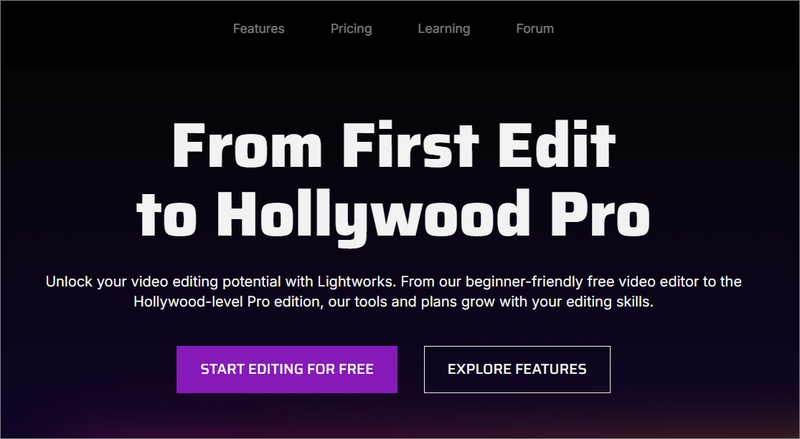
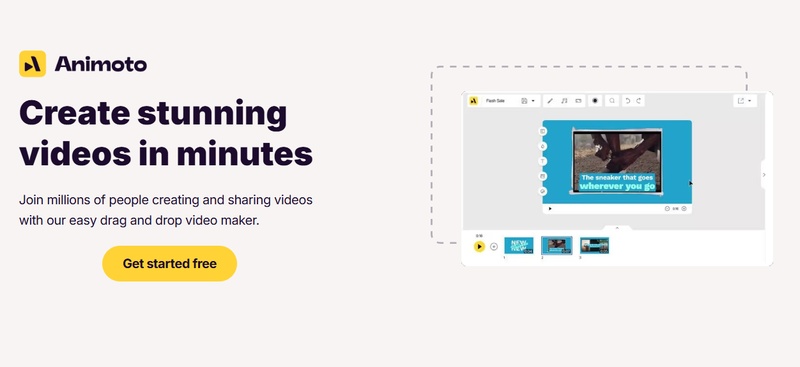
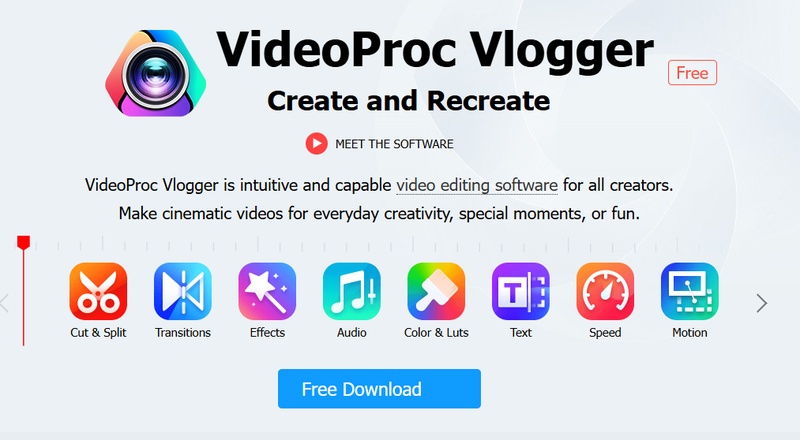
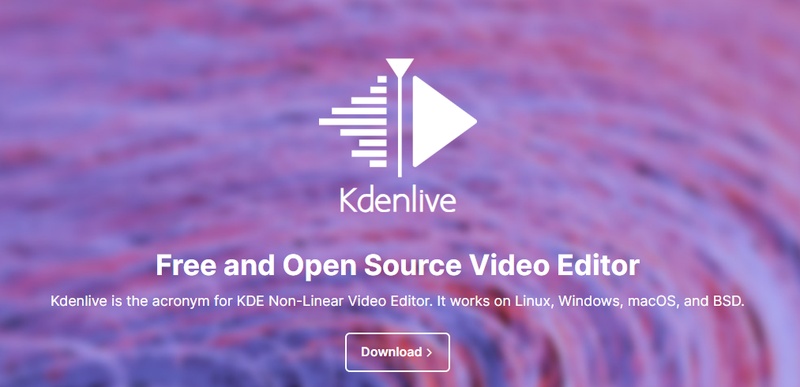
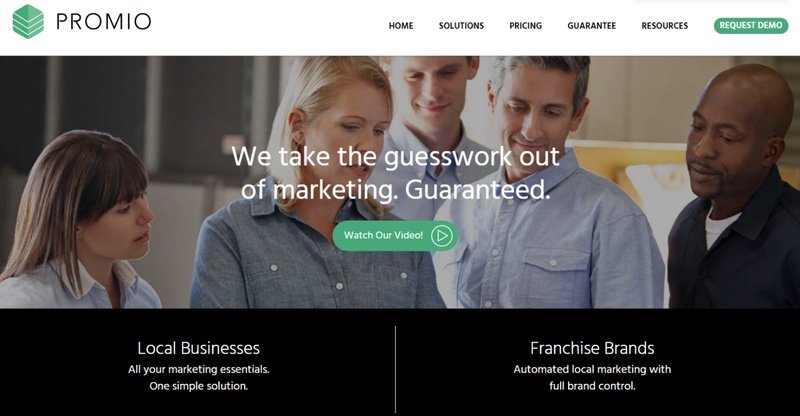
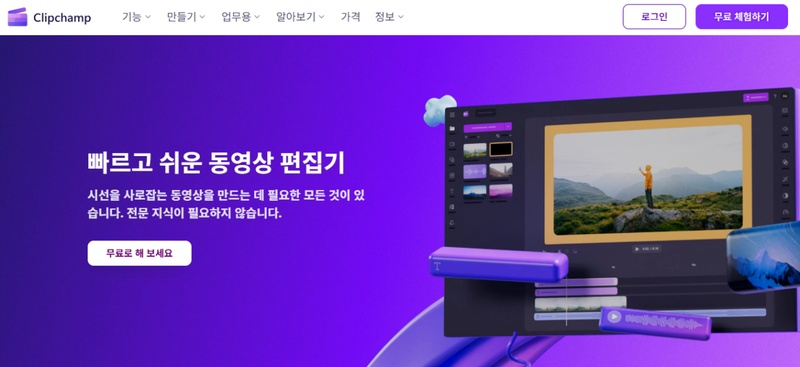
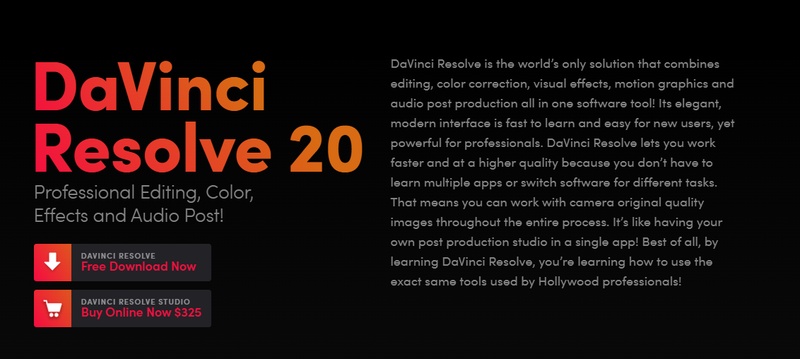
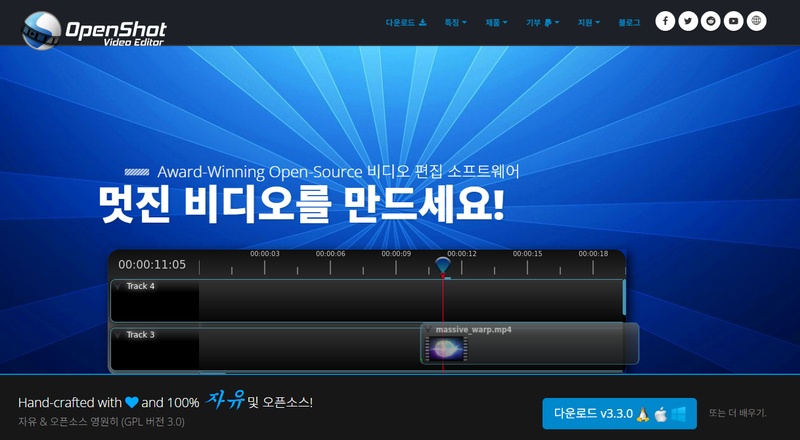
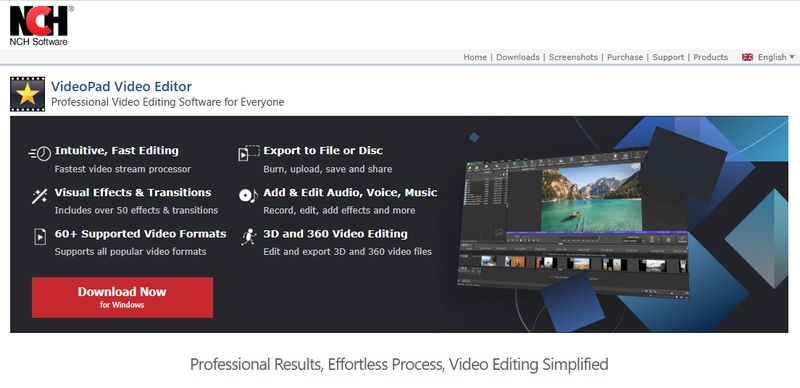
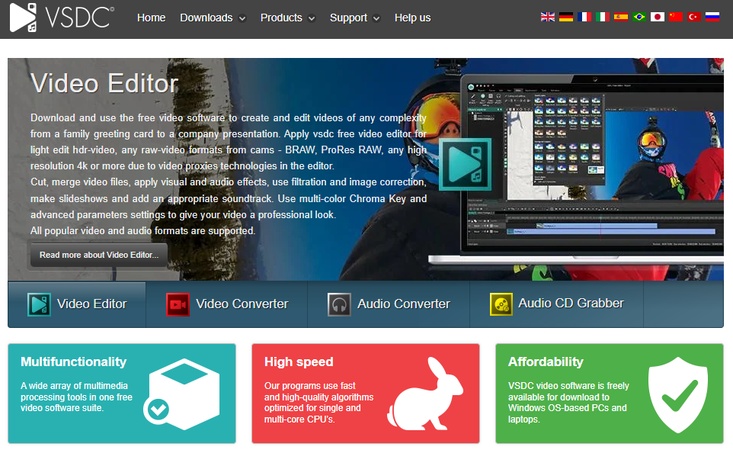



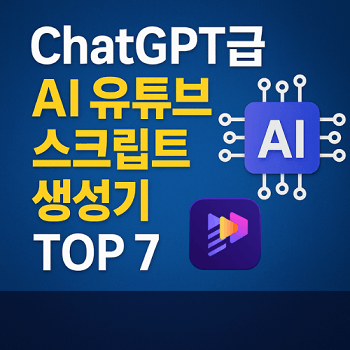


김희준
편집장
김희준 씨는 비디오 편집의 예술과 기술에 전념하는 Edimakor의 편집장입니다. 비주얼 스토리텔링에 대한 열정을 가진 김희준은 전문가 팁, 튜토리얼, 최신 동영상 제작 트렌드를 제공하는 고품질 콘텐츠 제작을 총괄합니다.
여기에서 평가하세요!